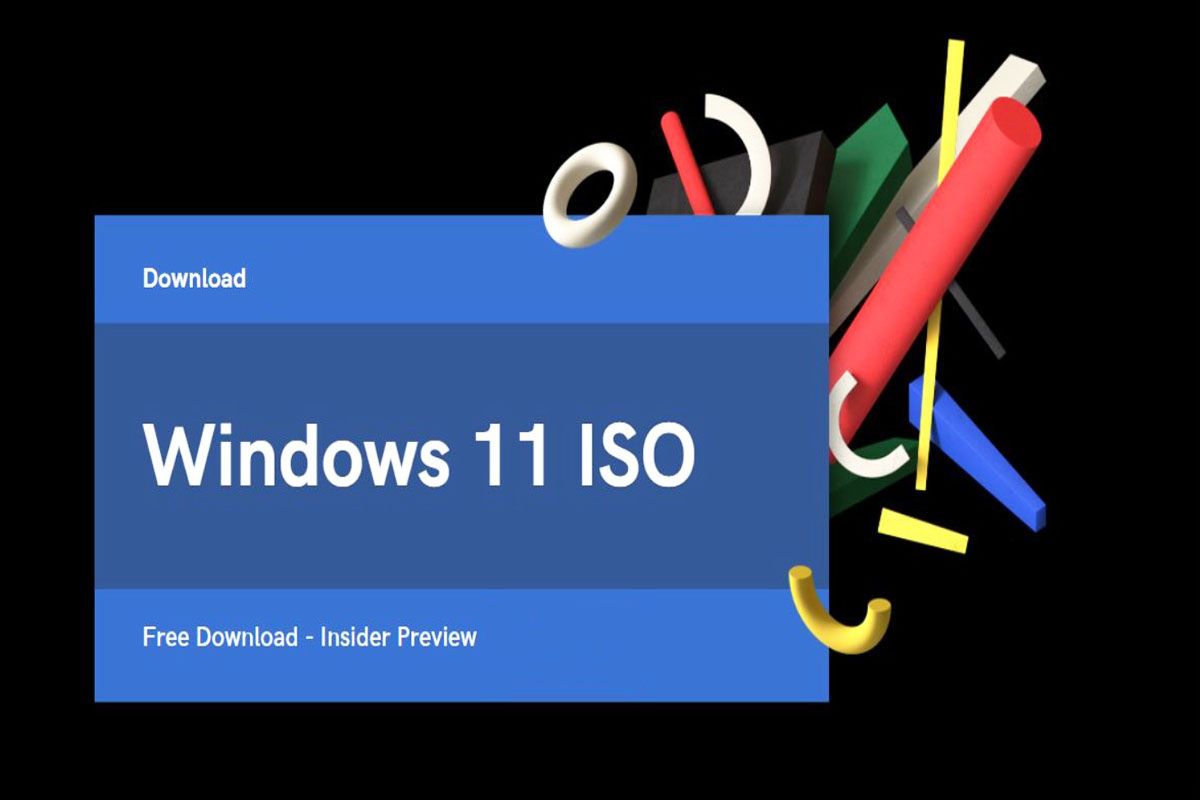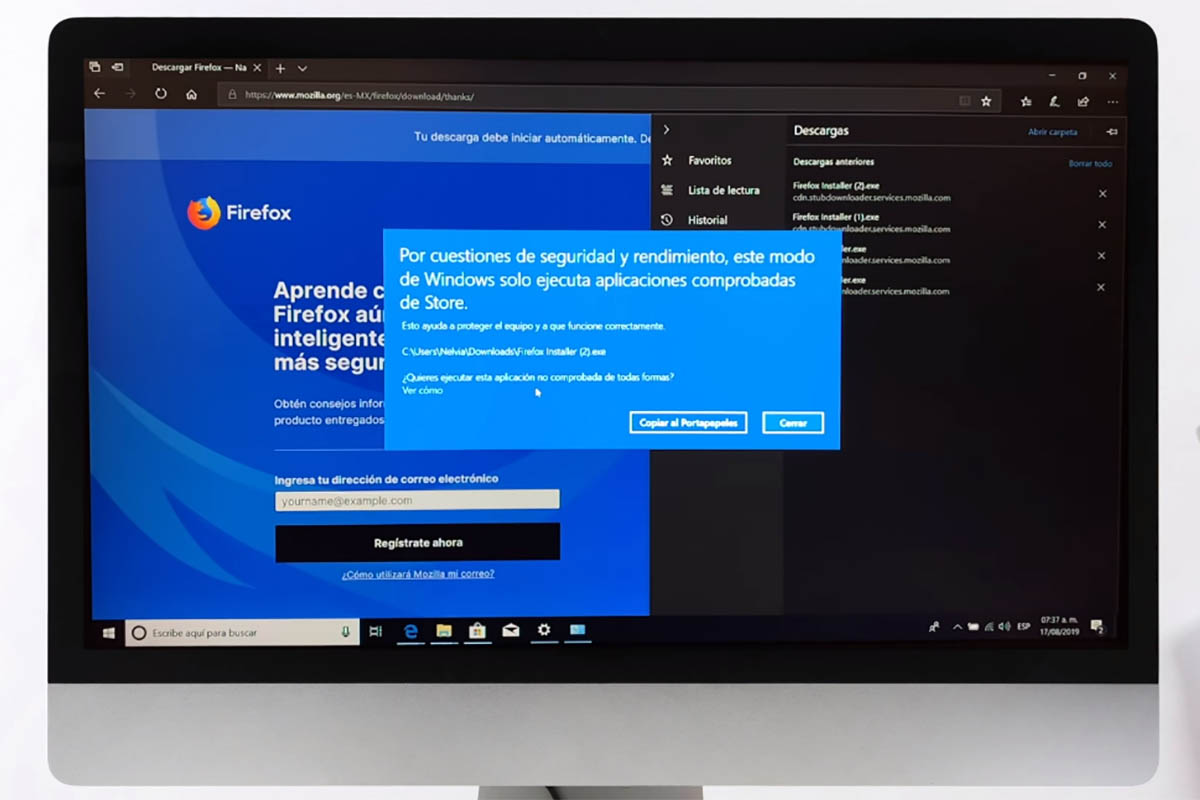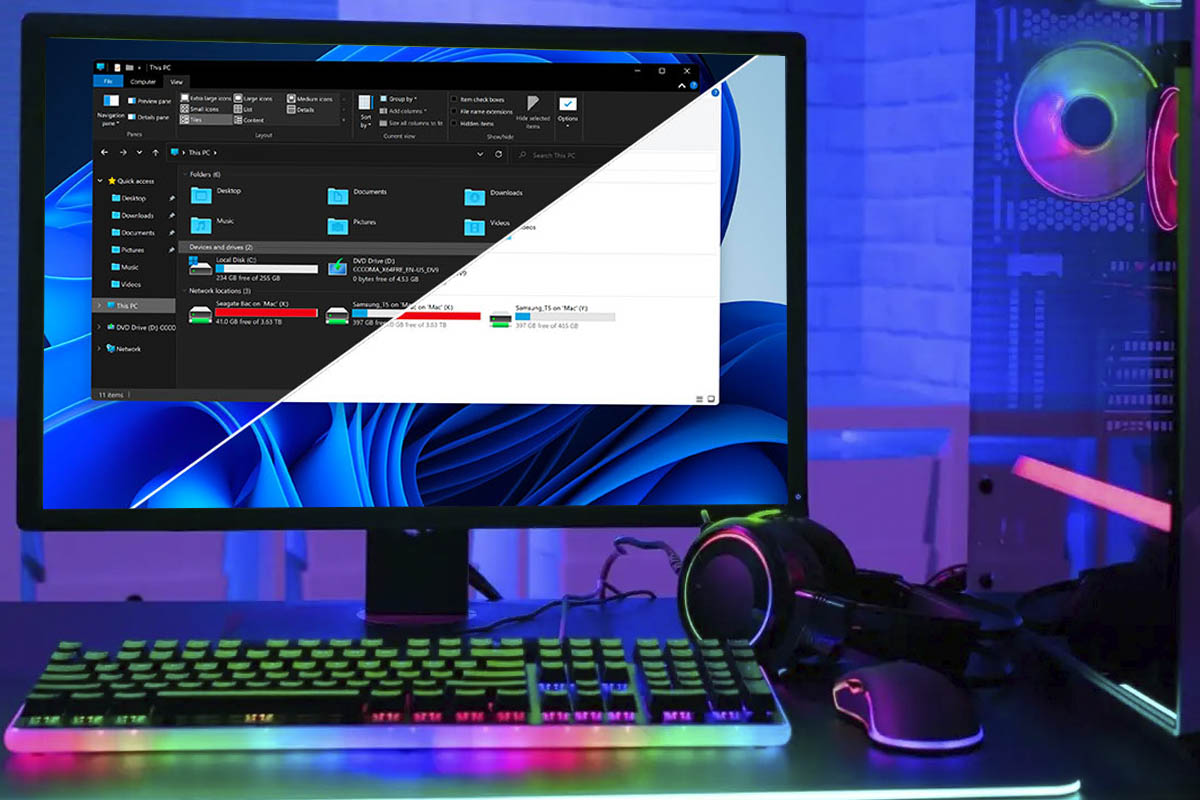คุณหยุดพยายามเปลี่ยนเบราว์เซอร์ที่กำหนดไว้ล่วงหน้าใน Windows 11 เพราะคุณสามารถทำการปรับเปลี่ยนนี้ได้หรือไม่? หากคุณติดตั้งระบบปฏิบัติการ Microsoft เวอร์ชันนี้บนพีซีของคุณเนื่องจากเปิดตัวสู่ตลาดเรามีข่าวดีมากสำหรับคุณ!
ขอบคุณการเปลี่ยนแปลงที่แตกต่างกันที่ใช้ในการอัปเดตล่าสุดไม่จำเป็นต้องทำตามขั้นตอนที่ซับซ้อนเพื่อเปลี่ยนเบราว์เซอร์เริ่มต้นอีกต่อไป- ตอนนี้ผู้ใช้ทุกคนสามารถทำการเปลี่ยนแปลงนี้ได้อย่างง่ายและในเวลาไม่กี่วินาที
หากคุณสนใจที่จะรู้วิธีเปลี่ยนอินเทอร์เน็ตเบราว์เซอร์ตามค่าเริ่มต้นทั้งหมดที่คุณควรทำคือติดตั้งการอัปเดต Windows 11 ล่าสุดและทำตามขั้นตอนที่เราจะแสดงให้คุณเห็นที่นี่
ก่อนที่เราจะอธิบายวิธีการเปลี่ยนแปลงนี้จำเป็นต้องมีปิดการใช้งานเซฟโหมดบน Windows 11หากคุณติดตั้งเวอร์ชันมากที่สุด"พื้นฐาน"ในพีซีของคุณ (ที่นี่คุณสามารถรู้ได้ว่าคุณติดตั้งเวอร์ชันใด- ในทำนองเดียวกันคุณต้องมีเบราว์เซอร์อื่นนอกเหนือจาก Microsoft Edge เพื่อทำการเปลี่ยนแปลงนี้
- สิ่งแรกที่คุณควรทำคือเขียนคำว่า"การกำหนดค่า"ในเครื่องมือค้นหาที่ปรากฏในแถบงาน สิ่งนี้จะทำให้เมนูเปิดออกด้วยตัวเลือกมากมาย คลิกที่เขาพูด"การกำหนดค่า"จากนั้นให้ปุ่มเรียกว่า"เปิด".
- หน้าต่างจะเปิดขึ้น"การกำหนดค่า"จาก windows 11 ภายในคุณจะต้องเข้าถึงส่วนที่ระบุ"แอปพลิเคชัน"จากนั้นคลิกที่"แอปพลิเคชันเริ่มต้น"
- มองหาเบราว์เซอร์ที่คุณต้องการวางไว้ล่วงหน้าใน Windows 11- เมื่อพบแล้วคลิกที่ (ในกรณีนี้เราจะใช้ Google Chrome)
- ดังนั้นคุณจะต้องคลิกที่"สร้างตามที่กำหนดไว้ล่วงหน้า"
- หากคุณทำทุกขั้นตอนอย่างถูกต้องข้าวโพดคั่วสีขาวขนาดเล็กจะปรากฏทางด้านซ้ายของปุ่มที่คุณกดก่อนหน้านี้
สุดท้าย แต่ไม่สำคัญน้อยกว่าจำเป็นต้องพูดถึงเรื่องนั้นคุณสามารถเปลี่ยนเบราว์เซอร์เริ่มต้นได้หลายครั้งตามที่คุณต้องการคุณเพียงแค่ต้องทำตามขั้นตอนที่เราทิ้งคุณไว้ในรายการคะแนน